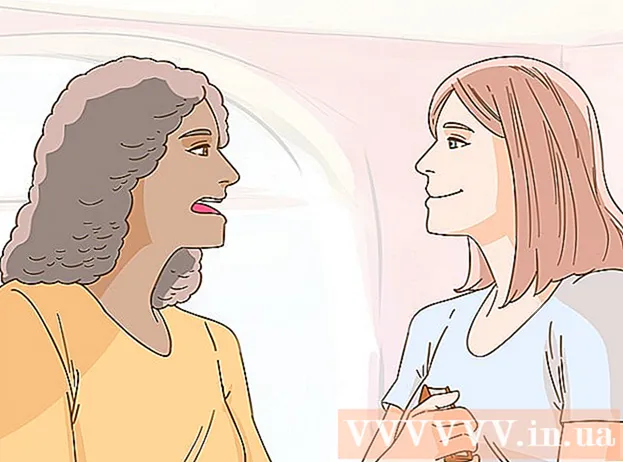Autorius:
Roger Morrison
Kūrybos Data:
6 Rugsėjo Mėn 2021
Atnaujinimo Data:
16 Birželio Birželio Mėn 2024

Turinys
- Žengti
- 1 metodas iš 4: „Xbox 360“ valdiklis
- 2 metodas iš 4: „PlayStation 3“ valdiklis
- 3 metodas iš 4: „PlayStation 4“ valdiklis
- 4 metodas iš 4: bendras USB valdiklis
Norėdami įdiegti USB žaidimų valdiklius sistemoje „Windows 8“, pirmiausia nustatykite, kurį valdiklį norite naudoti. Tada atlikite toliau nurodytus veiksmus, kad jūsų kompiuteris atpažintų valdiklį. „Windows 8“ teikia tiesioginę paramą daugeliui valdiklių. Taip pat galite sukonfigūruoti „Xbox 360“ valdiklį darbui su įvairiais šiuolaikiniais žaidimais. Jei turite „PlayStation 3“ arba „PlayStation 4“ valdiklį, taip pat galite jį naudoti „Windows 8“, nors ir naudodamiesi trečiųjų šalių programine įranga.
Žengti
1 metodas iš 4: „Xbox 360“ valdiklis
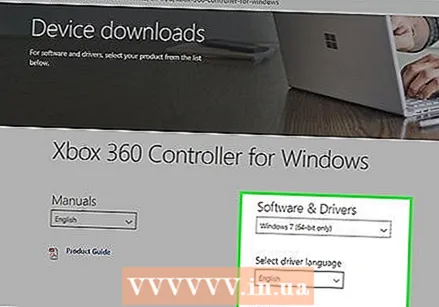 Atsisiųskite „Xbox 360“ valdiklio programinę įrangą, skirtą „Windows 7“. Eikite į „Xbox 360“ valdiklio atsisiuntimo puslapį ir spustelėkite meniu Pasirinkite operacinę sistemą. Atsisiųskite „Windows 7“ programinę įrangą pagal savo „Windows 8“ versiją (32 arba 64 bitų). Jei nesate tikri dėl turimos versijos, paspauskite ⊞ Laimėk+Pauzė ir patikrinkite sistemos tipą. Nesijaudinkite, kad programinė įranga skirta „Windows 7“.
Atsisiųskite „Xbox 360“ valdiklio programinę įrangą, skirtą „Windows 7“. Eikite į „Xbox 360“ valdiklio atsisiuntimo puslapį ir spustelėkite meniu Pasirinkite operacinę sistemą. Atsisiųskite „Windows 7“ programinę įrangą pagal savo „Windows 8“ versiją (32 arba 64 bitų). Jei nesate tikri dėl turimos versijos, paspauskite ⊞ Laimėk+Pauzė ir patikrinkite sistemos tipą. Nesijaudinkite, kad programinė įranga skirta „Windows 7“. - Pasirinkę versiją ir kalbą, spustelėkite Atsisiųsti, tada išsaugoti.
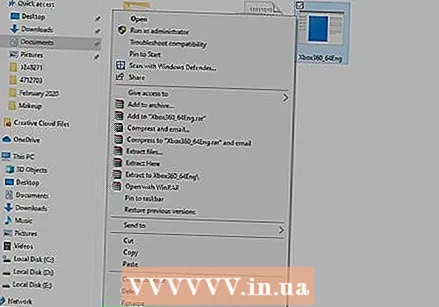 Dešiniuoju pelės mygtuku spustelėkite atsisiųstą programą, tada spustelėkite Ypatybės. Tai atvers naują langą.
Dešiniuoju pelės mygtuku spustelėkite atsisiųstą programą, tada spustelėkite Ypatybės. Tai atvers naują langą. 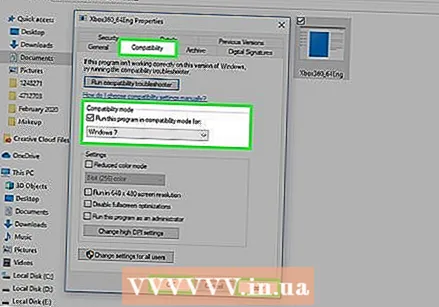 Spustelėkite skirtuką Suderinamumas ir nustatykite suderinamumą su „Windows 7“. Dabar galite įdiegti programinę įrangą:
Spustelėkite skirtuką Suderinamumas ir nustatykite suderinamumą su „Windows 7“. Dabar galite įdiegti programinę įrangą: - Pažymėkite langelį Paleiskite šią programą suderinamumo režimu Įjungta.
- Išskleidžiamajame meniu pasirinkite „Windows 7“.
- Spustelėkite Taikyti ir tada Gerai.
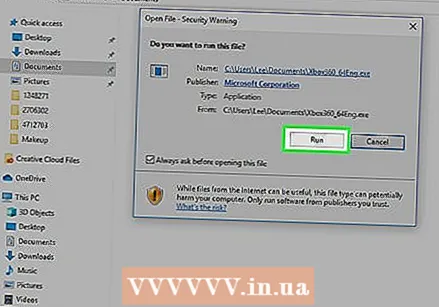 Paleiskite diegimo programą. Nustatę suderinamumą, paleiskite diegimo programą ir vykdykite „Xbox 360“ valdiklio diegimo instrukcijas. Kai baigsite, būsite paraginti iš naujo paleisti kompiuterį.
Paleiskite diegimo programą. Nustatę suderinamumą, paleiskite diegimo programą ir vykdykite „Xbox 360“ valdiklio diegimo instrukcijas. Kai baigsite, būsite paraginti iš naujo paleisti kompiuterį.  Prijunkite „Xbox 360“ valdiklį. Prijunkite valdiklį prie bet kurio kompiuterio USB prievado. Venkite naudoti USB šakotuvus, nes jie dažnai nėra pakankamai galingi valdikliui. „Windows“ automatiškai aptiks valdiklį ir įkels naujai įdiegtas tvarkykles.
Prijunkite „Xbox 360“ valdiklį. Prijunkite valdiklį prie bet kurio kompiuterio USB prievado. Venkite naudoti USB šakotuvus, nes jie dažnai nėra pakankamai galingi valdikliui. „Windows“ automatiškai aptiks valdiklį ir įkels naujai įdiegtas tvarkykles. 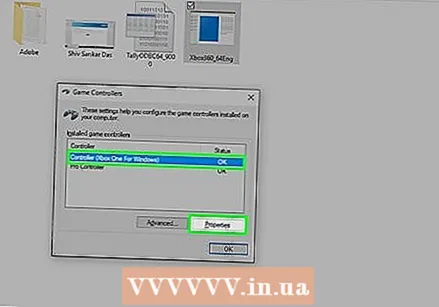 Išbandykite valdiklį. Prijungę valdiklį, jis dabar turėtų veikti tinkamai. Galite išbandyti prieš pradėdami žaidimus:
Išbandykite valdiklį. Prijungę valdiklį, jis dabar turėtų veikti tinkamai. Galite išbandyti prieš pradėdami žaidimus: - Atidarykite pradinį ekraną ir įveskite „joy.cpl“. Rezultatų sąraše pasirinkite „joy.cpl“.
- Pasirinkite „Xbox 360“ valdiklį ir spustelėkite Ypatybės.
- Paspauskite mygtukus ir paspauskite kreiptuką ir patikrinkite, ar ekrane užsidega atitinkami indikatoriai.
 Nustatykite žaidimą naudodami valdiklį. Žaidimo nustatymas, kad galėtumėte naudoti valdiklį, kiekviename žaidime skiriasi. Kai kurie žaidimai automatiškai atpažįsta valdiklį, todėl norint naudotis valdikliu nereikia nieko ypatingo daryti. Kituose žaidimuose reikia pasirinkti valdiklį meniu Parinktys arba Nustatymai. Dar kiti žaidimai gali visiškai nepalaikyti valdiklio.
Nustatykite žaidimą naudodami valdiklį. Žaidimo nustatymas, kad galėtumėte naudoti valdiklį, kiekviename žaidime skiriasi. Kai kurie žaidimai automatiškai atpažįsta valdiklį, todėl norint naudotis valdikliu nereikia nieko ypatingo daryti. Kituose žaidimuose reikia pasirinkti valdiklį meniu Parinktys arba Nustatymai. Dar kiti žaidimai gali visiškai nepalaikyti valdiklio. - Jei naudojate „Steam“, žaidimų parduotuvės puslapyje galite pamatyti, kurie žaidimai palaiko valdiklį.
2 metodas iš 4: „PlayStation 3“ valdiklis
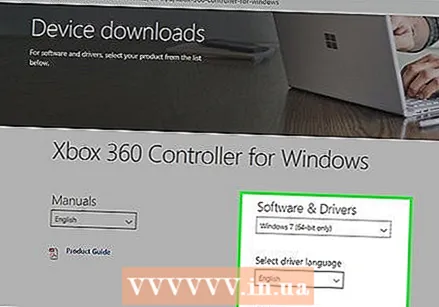 Atsisiųskite „Xbox 360“ valdiklio „Windows 7“ tvarkykles iš „Microsoft“. Jūs naudosite „Windows 7“ tvarkykles, net jei turite „Windows 8.“. Vairuotojus galite atsisiųsti iš „Microsoft“ svetainės.
Atsisiųskite „Xbox 360“ valdiklio „Windows 7“ tvarkykles iš „Microsoft“. Jūs naudosite „Windows 7“ tvarkykles, net jei turite „Windows 8.“. Vairuotojus galite atsisiųsti iš „Microsoft“ svetainės. - Jei nesate tikri, ar turite 32 ar 64 bitų „Windows“ versiją, paspauskite ⊞ Laimėk+Pauzė ir ieškokite sistemos tipo įrašo.
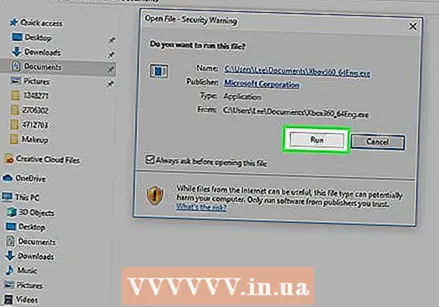 Norėdami įdiegti tvarkykles, paleiskite diegimo programą. Tai įdiegs reikalingus „Xbox 360“ tvarkykles jūsų kompiuteryje. Vykdykite instrukcijas ir pasirinkite numatytuosius nustatymus.
Norėdami įdiegti tvarkykles, paleiskite diegimo programą. Tai įdiegs reikalingus „Xbox 360“ tvarkykles jūsų kompiuteryje. Vykdykite instrukcijas ir pasirinkite numatytuosius nustatymus.  Prijunkite PS3 valdiklį prie kompiuterio per USB. Pirmą kartą prisijungus, „Windows“ gali įdiegti daug tvarkyklių. Atjunkite PS3, jei jis išjungtas, nes valdiklis automatiškai jį įjungs, kai bus prijungtas.
Prijunkite PS3 valdiklį prie kompiuterio per USB. Pirmą kartą prisijungus, „Windows“ gali įdiegti daug tvarkyklių. Atjunkite PS3, jei jis išjungtas, nes valdiklis automatiškai jį įjungs, kai bus prijungtas. - Jei norite valdiklį naudoti belaidžiu ryšiu su „Bluetooth“ raktu, prijunkite ir jį ir leiskite įdiegti tvarkykles.
 Atsisiųskite naujausius „Xinput Wrapper“ tvarkykles. Tai galite gauti iš šios PCSX2 forumo gijos. spustelėkite nuorodą Atsisiųskite naujausią versiją čia atsisiųsti 7z archyvo failą.
Atsisiųskite naujausius „Xinput Wrapper“ tvarkykles. Tai galite gauti iš šios PCSX2 forumo gijos. spustelėkite nuorodą Atsisiųskite naujausią versiją čia atsisiųsti 7z archyvo failą. 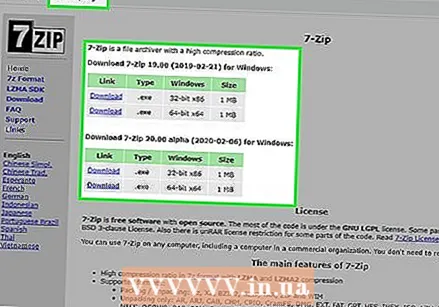 Atsisiųskite ir įdiekite „7-Zip“. Tai nemokama glaudinimo programa, kuria galite išgauti ką tik atsisiųstą failą. Galite atsisiųsti „7-Zip“ iš 7-zip.org. Paleiskite diegimo programą ir vykdykite nurodymus, kad įdiegtumėte „7-Zip“.
Atsisiųskite ir įdiekite „7-Zip“. Tai nemokama glaudinimo programa, kuria galite išgauti ką tik atsisiųstą failą. Galite atsisiųsti „7-Zip“ iš 7-zip.org. Paleiskite diegimo programą ir vykdykite nurodymus, kad įdiegtumėte „7-Zip“. 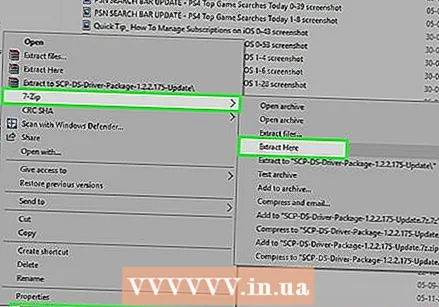 Dešiniuoju pelės mygtuku spustelėkite atsisiųstą 7z failą ir pasirinkite 7-Zip → Extract Here. Tai sukurs naują aplanką su „Xinput Wrapper“ failais.
Dešiniuoju pelės mygtuku spustelėkite atsisiųstą 7z failą ir pasirinkite 7-Zip → Extract Here. Tai sukurs naują aplanką su „Xinput Wrapper“ failais. 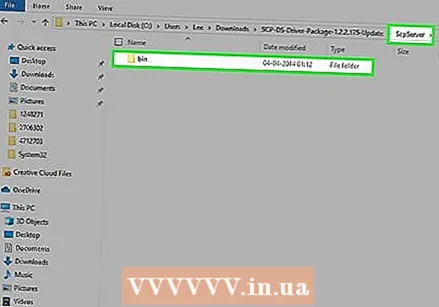 Atidarykite „ScpServer“ aplanką ir atidarykite šiukšliadėžės aplanką. Pamatysite įvairius failus ir aplankus.
Atidarykite „ScpServer“ aplanką ir atidarykite šiukšliadėžės aplanką. Pamatysite įvairius failus ir aplankus. 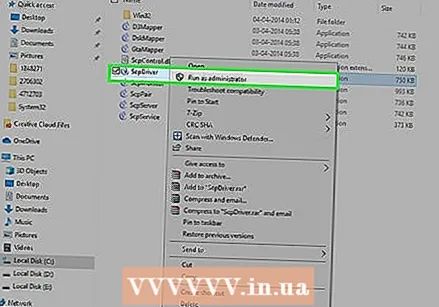 Paleiskite ScpDriver.exe ir spustelėkite mygtuką Įdiegti. Tai įdiegs jūsų PS3 valdikliui reikalingas tvarkykles, kad jas galėtų atpažinti „Xbox 360“ valdiklis.
Paleiskite ScpDriver.exe ir spustelėkite mygtuką Įdiegti. Tai įdiegs jūsų PS3 valdikliui reikalingas tvarkykles, kad jas galėtų atpažinti „Xbox 360“ valdiklis. 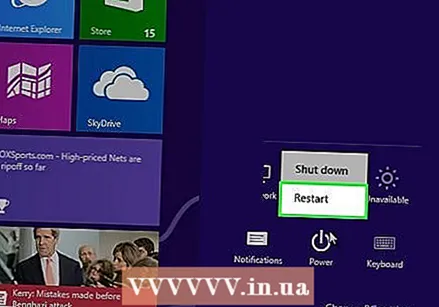 Iš naujo paleiskite kompiuterį ir paleiskite ScpDriver.exe. Žaidimai atpažins jūsų PS3 valdiklį kaip „Xbox 360“ valdiklį.
Iš naujo paleiskite kompiuterį ir paleiskite ScpDriver.exe. Žaidimai atpažins jūsų PS3 valdiklį kaip „Xbox 360“ valdiklį. - Kol veikia ScpDriver.exe, galite atjungti USB laidą, o jūsų PS3 valdiklis bus suporuotas su USB „Bluetooth“ raktu.
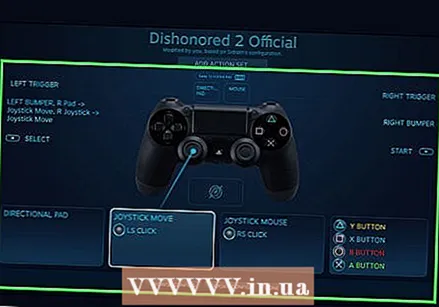 Žaisk žaidimus su valdikliu. Kol žaidimas palaiko „Xbox 360“ valdiklį, galėsite naudoti PS3 valdiklį. Įsitikinkite, kad valdiklis pasirinktas žaidimo meniu Parinktys arba Nustatymai.
Žaisk žaidimus su valdikliu. Kol žaidimas palaiko „Xbox 360“ valdiklį, galėsite naudoti PS3 valdiklį. Įsitikinkite, kad valdiklis pasirinktas žaidimo meniu Parinktys arba Nustatymai.
3 metodas iš 4: „PlayStation 4“ valdiklis
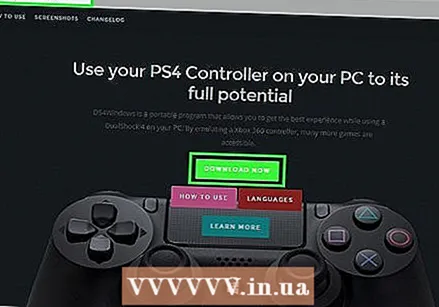 Atsisiųskite „DS4Windows“. Naudodami šią nemokamą programinę įrangą galite greitai prijungti PS4 valdiklį prie „Windows 8.“. Jutiklinę plokštę galite naudoti netgi kaip pelę. Galite gauti „DS4Windows“ iš ds4windows.com.
Atsisiųskite „DS4Windows“. Naudodami šią nemokamą programinę įrangą galite greitai prijungti PS4 valdiklį prie „Windows 8.“. Jutiklinę plokštę galite naudoti netgi kaip pelę. Galite gauti „DS4Windows“ iš ds4windows.com. 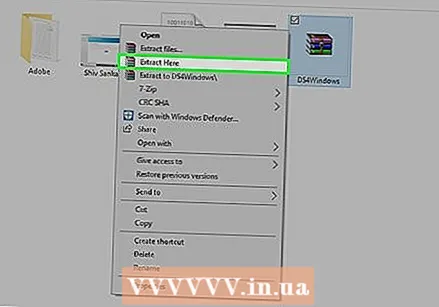 Ištraukite ZIP failą. ZIP faile turėtumėte pamatyti „DS4Windows“ programą ir „DS4Updater“. Ištraukite šiuos failus į tinkamą vietą.
Ištraukite ZIP failą. ZIP faile turėtumėte pamatyti „DS4Windows“ programą ir „DS4Updater“. Ištraukite šiuos failus į tinkamą vietą. 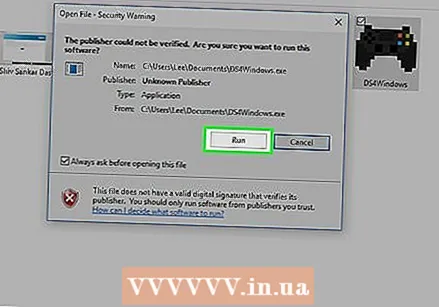 Pradėti „DS4Windows“. Tai pradės diegimo procesą. Pasirinkite, kur norite išsaugoti profilius, kurie pagal numatytuosius nustatymus yra aplanke Programos failai.
Pradėti „DS4Windows“. Tai pradės diegimo procesą. Pasirinkite, kur norite išsaugoti profilius, kurie pagal numatytuosius nustatymus yra aplanke Programos failai. 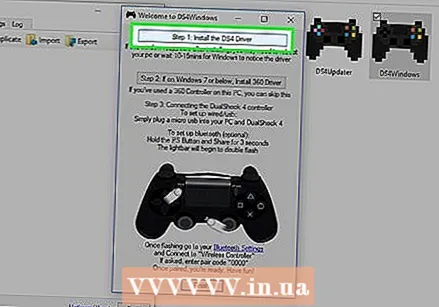 Paspausk mygtuką Įdiekite DS4 tvarkyklę. Tai įdiegs reikiamą DS4 tvarkyklę, kuri turėtų užtrukti tik kelias sekundes. Galite praleisti 2 veiksmą „DS4Windows“ lange, nes naudojate „Windows 8“, tačiau jei kyla problemų, pasirinkite šį veiksmą vėliau.
Paspausk mygtuką Įdiekite DS4 tvarkyklę. Tai įdiegs reikiamą DS4 tvarkyklę, kuri turėtų užtrukti tik kelias sekundes. Galite praleisti 2 veiksmą „DS4Windows“ lange, nes naudojate „Windows 8“, tačiau jei kyla problemų, pasirinkite šį veiksmą vėliau. - Jei nematote šio lango, spustelėkite Valdiklio / tvarkyklės sąranka.
 Prijunkite PS4 valdiklį prie kompiuterio. Būtinai prijunkite valdiklį prie vieno iš kompiuterio USB prievadų. Išorinis USB šakotuvas valdikliui gali būti nepakankamai galingas.
Prijunkite PS4 valdiklį prie kompiuterio. Būtinai prijunkite valdiklį prie vieno iš kompiuterio USB prievadų. Išorinis USB šakotuvas valdikliui gali būti nepakankamai galingas.  Nustatykite savo profilį. Pagal numatytuosius nustatymus valdiklis bus nustatytas kaip „Xbox 360“ valdiklis. Norėdami tvarkyti savo PS4 valdiklį, kaip norite, galite naudoti skirtuką Profiliai.
Nustatykite savo profilį. Pagal numatytuosius nustatymus valdiklis bus nustatytas kaip „Xbox 360“ valdiklis. Norėdami tvarkyti savo PS4 valdiklį, kaip norite, galite naudoti skirtuką Profiliai. - Skirtuko „Profiliai“ skirtuke „Kita“ galite koreguoti „Windows“ valdymo klaviatūros nustatymus.
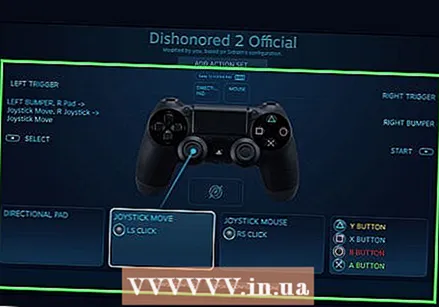 Išbandykite valdiklį žaidime. Pradėkite žaidimą, palaikantį „Xbox 360“ valdiklį. Dabar jūsų „PS4“ valdiklis turėtų veikti kaip „Xbox 360“ valdiklis.
Išbandykite valdiklį žaidime. Pradėkite žaidimą, palaikantį „Xbox 360“ valdiklį. Dabar jūsų „PS4“ valdiklis turėtų veikti kaip „Xbox 360“ valdiklis. - Kai kurie žaidimai palaiko PS4 valdiklį be įdiegto „DS4Windows“. Tokiu atveju galite gauti dvigubą įvestį naudodami „DS4Windows“. Dešiniuoju pelės mygtuku spustelėkite DS4Windows sistemos dėkle ir pasirinkite Slėpti DS4Windows, jei taip atsitiks.
4 metodas iš 4: bendras USB valdiklis
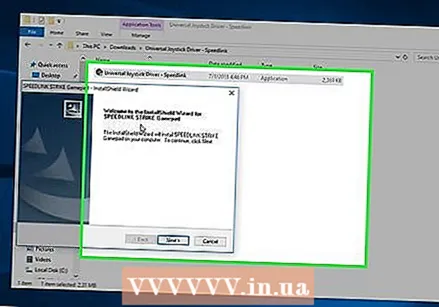 Įdiekite visus pridėtus tvarkykles (jei taikoma). Jei kartu su valdikliu yra įdiegimo diskas, įdėkite jį prieš prijungdami valdiklį. Pirmiausia įdiegę tvarkykles, lengviau aptikti klaidas, su kuriomis „Windows“ gali susidurti nustatydama valdiklį. Ne visi valdikliai yra su disku, todėl „Windows“ turėtų galėti automatiškai įdiegti šių valdiklių tvarkykles.
Įdiekite visus pridėtus tvarkykles (jei taikoma). Jei kartu su valdikliu yra įdiegimo diskas, įdėkite jį prieš prijungdami valdiklį. Pirmiausia įdiegę tvarkykles, lengviau aptikti klaidas, su kuriomis „Windows“ gali susidurti nustatydama valdiklį. Ne visi valdikliai yra su disku, todėl „Windows“ turėtų galėti automatiškai įdiegti šių valdiklių tvarkykles. - Konkrečių montavimo instrukcijų ieškokite valdiklio vadove. Kai kurie valdikliai turi specialias instrukcijas, kurių turite laikytis.
 Prijunkite valdiklį prie kompiuterio. „Windows 8“ įdiegs bendrąsias USB valdiklio tvarkykles, jei to nepadarėte atlikdami ankstesnį veiksmą. Tai turėtų būti automatiškai.
Prijunkite valdiklį prie kompiuterio. „Windows 8“ įdiegs bendrąsias USB valdiklio tvarkykles, jei to nepadarėte atlikdami ankstesnį veiksmą. Tai turėtų būti automatiškai. 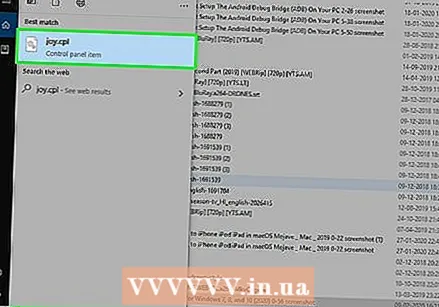 Atidarykite žaidimų valdiklio meniu. Atidarykite meniu Pradėti ir įveskite „joy.cpl“. Paieškos rezultatų sąraše pasirinkite „joy.cpl“.
Atidarykite žaidimų valdiklio meniu. Atidarykite meniu Pradėti ir įveskite „joy.cpl“. Paieškos rezultatų sąraše pasirinkite „joy.cpl“. 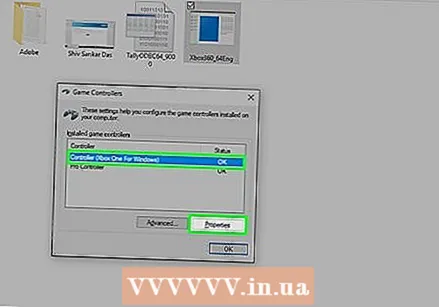 Pasirinkite valdiklį ir spustelėkite mygtuką Ypatybės. Tai leidžia išbandyti valdiklį ir priskirti įvairias komandas jo mygtukams. Norėdami patikrinti visas funkcijas, spustelėkite mygtuką Kalibruoti. Dabar galite naudoti bendrą USB valdiklį žaidimuose, palaikančiuose valdiklius.
Pasirinkite valdiklį ir spustelėkite mygtuką Ypatybės. Tai leidžia išbandyti valdiklį ir priskirti įvairias komandas jo mygtukams. Norėdami patikrinti visas funkcijas, spustelėkite mygtuką Kalibruoti. Dabar galite naudoti bendrą USB valdiklį žaidimuose, palaikančiuose valdiklius.